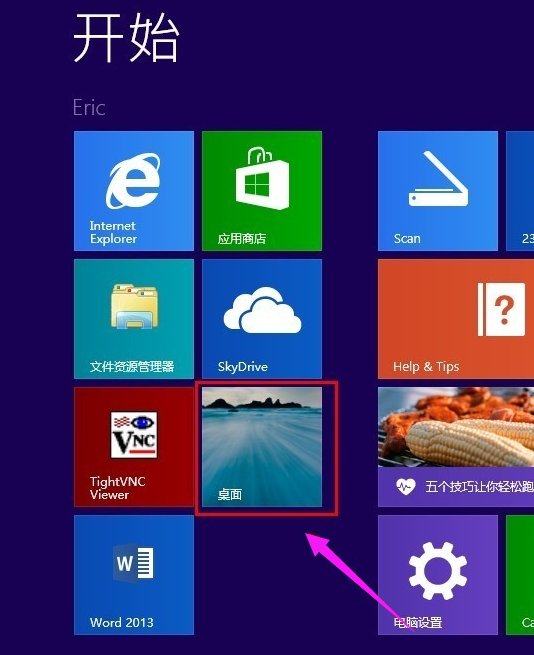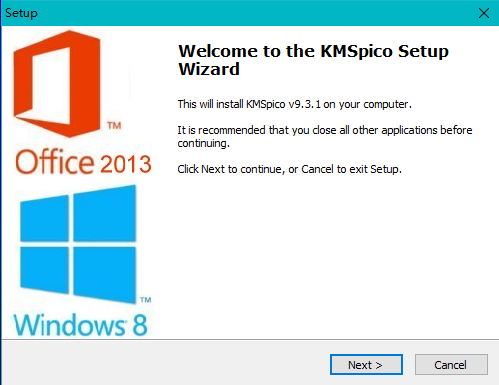怎样关闭win8防火墙,小编教你解决修复防火墙问题
- 时间:2024年07月19日 07:54:04 来源:魔法猪系统重装大师官网 人气:19668
微软的Win8操作系统凭借其独特的炫酷界面和强大的功能,吸引了众多用户的目光。这款系统也存在一些小问题,比如在游戏过程中,Win8的防火墙可能会阻止游戏进程,影响用户的娱乐体验。那么,如何解决这个问题呢?接下来,我将为大家详细介绍如何在Win8系统中关闭防火墙。
我们需要了解,在Win8.1操作系统中,微软对安全机制的要求较高,这有效地保障了系统的安全性。但频繁的安全提示警报,却让许多用户感到烦恼。许多用户选择关闭系统防火墙。但对于Win8的新手来说,这一操作可能会显得有些复杂。下面,我们就一起来学习如何在Win8.1系统中关闭防火墙。
关闭Win8防火墙的方法如下:
1.在开始界面下,点击【桌面】或【Win+D】快捷键,打开桌面。
2.然后在桌面上,点击鼠标右键,选择【控制面板】。
3.在控制面板中,找到并点击【用户帐户和家庭安全】。
4.接下来,在用户帐户和家庭安全界面中,依次点击【系统和安全】,再点击【Windows 防火墙】。
5.进入防火墙设置界面后,找到【启用或关闭Windows防火墙】并点击进入。
6.在自定设置中,分别点击专用网络设置和公共网络设置的【关闭Windows 防火墙】单选框。然后点击确定。
完成以上步骤后,Win8的防火墙就已经成功关闭了。这样一来,你就不会再收到烦人的安全提示警报,也能更好地享受游戏带来的乐趣。
需要注意的是,关闭防火墙会降低系统的安全性,在操作过程中,请务必小心谨慎。如果你对操作不确定,建议寻求专业人士的帮助。
Win8系统的防火墙在一定程度上会影响用户的娱乐体验。通过上述方法,你可以轻松地关闭防火墙,提升娱乐体验。希望本文能对你有所帮助。
系统防火墙,防火墙,关闭防火墙,win8